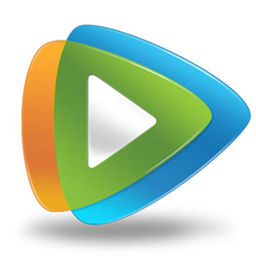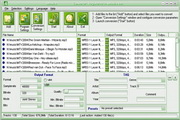CAD看图王是浩辰官方推出的一款轻量级的CAD看图软件,采用快速载入引擎,可以快速打开CAD图纸文件,可进行精准测量、图纸比较、简单绘图、完美显示等,支持图纸比较、图层管理、云图分享、放大镜、打印等,具有开图便捷、显示准确、操作方便的特点,CAD看图王电脑版包含32位和64位两个版本,浩辰CAD看图王如何使用对齐标注功能来绘制图纸?
1.在浩辰CAD看图王电脑版中打开图纸。
2.在编辑模式,扩展工具栏中选择对齐标注功能。
3.点击鼠标左键定位标注起始点,即指定标注的第一条延伸线原点。
4.拖动鼠标至定位终点,点击鼠标左键,即指定标注的第二条延伸线原点。
5.拖动鼠标至标注终点,点击鼠标左键完成标注,即指定尺寸线位置。
6.完成后的标注结果,大红色部分:
7.需要注意的是,浩辰CAD看图王电脑版中可以进行标注测量设置,如果您标注的字体大小、或者比例、单位以及精度等与您想要的不否,可以在标注测量设置里面进行修改,标注测量设置的位置。
8.点击之后就会出现参数设置对话框,在对话框中我们可以根据需要设置标注的比例、精度、以及标注样式中的标注颜色、线宽、文字高度和箭头大小,还可以进行单位的转换,以达到我们想要的标注结果。